În primul rând, este necesar să spunem câteva cuvinte despre ceea ce este modul sigur Windows și care este scopul său - acest mod a fost creat de dezvoltatori pentru a diagnostica și a depana posibile probleme. Merită să îl utilizați dacă Windows nu funcționează sau nu pornește deloc. Când este activat, utilizatorul va vedea totul setări standard din set minim programe, drivere și componente de furnizat funcționare stabilă sistem de operare.
Cum să porniți Windows în modul sigur:
Când vă conectați în modul sigur, veți vedea un aspect diferit de cel tradițional. Coji de ferestre deoarece rezoluția este setată la scăzută. Puteți intra în modul sigur fie la pornirea sistemului, fie atunci când sistemul de operare rulează. Dacă computerul este oprit, atunci trebuie să îl porniți și, după mai multe apăsări pe tasta F8, așteptați să apară fereastra bootloaderului, din care puteți intra în modul sigur Windows. Cu toate acestea, dacă sistemul nu reacționează în niciun fel la acțiunile întreprinse, atunci tastatura dvs. este dezactivată tastele funcționale. Pentru a le activa munca, trebuie să apăsați tasta Fn în același timp cu F8. Dacă computerul are mai multe sisteme de operare, atunci trebuie să îl selectați pe cel preferat deplasându-vă cu tastele săgeți. Apoi confirmați alegerea cu butonul "Introduce". Următorul în Meniul Opțiuni avansate trebuie sa alegi „Modul sigur” prin apăsarea butonului enter. După ce descărcarea este finalizată, când desktop-ul apare pe ecran, puteți vedea expresia „Safe Mode” în toate colțurile.
Dacă computerul este pornit, puteți porni Windows Safe Mode după cum urmează: faceți clic pe „Start” și introduceți „msconfig” (fără ghilimele) în câmpul de căutare. Introduceți o parolă de administrator dacă este necesar. După aceea, ar trebui să apară o fereastră "Configuratia sistemului" unde trebuie să faceți clic pe filă "BOOT". În această secțiune, va trebui să bifați caseta de lângă câmp „Încărcare sigură” preselectarea valorii minime. Nu uitați să salvați modificările înainte de a ieși lansând comanda "Aplica", și apoi "BINE". Ca rezultat, veți vedea o fereastră cu o solicitare de sistem, în care trebuie să faceți clic pe butonul "Repornire". După toate procesele efectuate, computerul va reporni și se va intra în modul sigur.
Vremurile glorioase au trecut de mult și au fost uitate cu siguranță când, datorită politicii Microsoft de a-și promova produsele software, sistemul de operare pe nucleul 9x (până și inclusiv Windows Millennium) a fost instalat pe computerele majorității utilizatorilor obișnuiți. Mecanismele implementate pentru lucrul cu aplicațiile nu au permis o fiabilitate ridicată, astfel încât erorile și înghețarile erau o întâmplare obișnuită. Odată cu apariția Windows XP a fost lansat pagina noua dezvoltarea sistemelor de operare de la Microsoft, care a fost marcată de o respingere completă a suportului suplimentar pentru 9x și de trecerea la tehnologia NT, care existase în paralel până în acel moment. Toți utilizatorii au putut evalua fiabilitatea noilor sisteme de operare (XP, Vista, Win 7), care nu necesită aproape nicio intervenție în munca lor. Din păcate, din mai multe motive, nu a fost încă posibilă automatizarea completă a sistemului, așa cum demonstrează întrebările de pe forumurile tematice despre cum să porniți modul sigur.
Orice software, în special unul la fel de complex ca un sistem de operare, trebuie să interacționeze fără probleme cu programele terțe instalate de utilizator. Uneori se pare că unii dezvoltatori de aplicații Windows nu își testează suficient programele înainte de a le trimite pentru implementare. Ca urmare, se blochează și imposibilitatea de a porni într-un shell familiar dacă nu știți cum să porniți modul sigur. De exemplu, instalarea unui driver de dispozitiv care conține o eroare în codul său după o repornire poate duce la inoperabilitate.Manifestările externe sunt diferite: de la oprirea pornirii până la încercările ciclice de pornire a sistemului. În astfel de cazuri, a ști cum să porniți modul sigur vă poate ajuta. Dezvoltatorii de la Microsoft s-au ocupat de eliminarea unor astfel de situații, pentru care un imens „mulțumesc” lor. Dar ceea ce este surprinzător este că nu toată lumea știe cum să pornească modul sigur, deși aceasta este o informație foarte utilă.
Al doilea nume este modul fail-safe sau safe mode (în versiunea în limba engleză - Safe Mode), a cărui utilizare implică pornirea Windows din funcționalitate limitată: mouse funcțional, tastatură necesară servicii de sistem, există suport pentru o unitate de disc, videoclipul afișează o imagine printr-un driver VGA standard. Programele utilizator incluse în încărcarea automată sunt ignorate. Dacă după instalarea vreunuia program nou computerul a oprit pornirea, apoi folosind modul sigur, puteți elimina aplicația „problemă” sau puteți corecta setările necesare.
Buna ziua.
Foarte des este necesar să porniți un computer cu un set minim de drivere și programe (acest mod, de altfel, se numește sigur): de exemplu, în cazul unei erori critice, la eliminarea virușilor, când driverele eșuează etc.
În acest articol, vom analiza cum să intrați în modul sigur, precum și să luăm în considerare funcționarea acestui mod cu suport pentru linia de comandă. Să ne uităm mai întâi la pornirea computerului în modul sigur în Windows XP și 7, apoi în noile Windows 8 și 10.
1) Intrarea în modul sigur în Windows XP, 7
1. Primul lucru pe care îl faceți este să reporniți computerul (sau să îl porniți).
2. Puteți începe imediat să apăsați butonul F8 până când vedeți meniul de boot Windows - vezi fig. unu.
Apropo! Pentru a intra în modul sigur fără a apăsa butonul F8, puteți reporni computerul folosind butonul pornit unitate de sistem. Pe parcursul pornire Windows(vezi Fig. 6) apăsați butonul „RESET” (dacă aveți un laptop, atunci trebuie să țineți apăsat butonul de pornire timp de 5-10 secunde). Când reporniți computerul, veți vedea meniul Safe Mode. Nu este recomandat să folosiți această metodă, dar în caz de probleme cu butonul F8, puteți încerca...

4. Așteptați ca Windows să pornească
Apropo! Sistemul de operare va începe într-o formă neobișnuită pentru dvs. Cel mai probabil, rezoluția ecranului va fi mai mică, unele setări, unele programe, efecte nu vor funcționa. În acest mod, de obicei într-o stare sănătoasă, driverele aflate în conflict sunt eliminate etc.
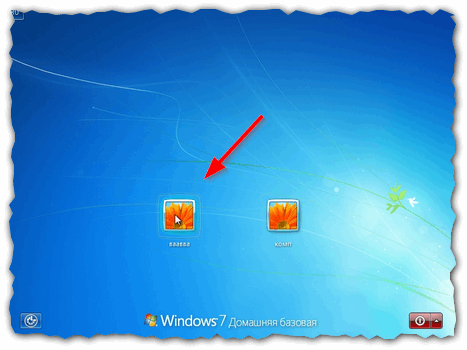
2) Modul sigur cu suport pentru linia de comandă (Windows 7)
1. În meniul de selecție de pornire Windows, selectați acest mod (pentru a afișa un astfel de meniu, apăsați F8 când încărcați Windows sau când încărcați Windows, apăsați pur și simplu butonul RESET de pe unitatea de sistem - apoi după repornire Windows va afișa o fereastră ca în figura 3).
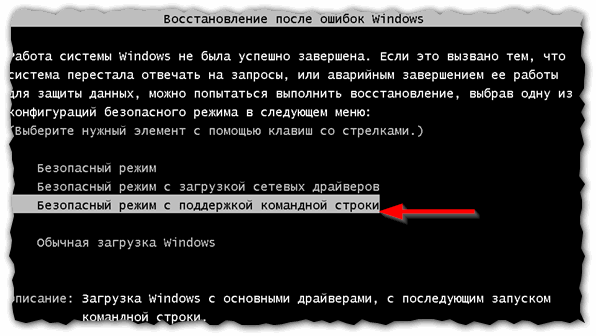
2. După pornire, Windows va porni Linie de comanda. Introduceți „explorer” (fără ghilimele) în el și apăsați tasta ENTER (vezi Figura 4).

3. Dacă totul este făcut corect, veți vedea meniul de pornire familiar și exploratorul.
![]()
Orez. 5. Windows 7 - modul sigur cu suport pentru linia de comandă.
3) Cum să intrați în modul sigur în Windows 8 (8.1)
Există mai multe moduri de a intra în modul sigur în Windows 8. Luați în considerare cel mai popular.
Metoda numărul 1
Mai întâi, apăsați combinația de taste WIN + R și introduceți comanda msconfig (fără ghilimele etc.), apoi apăsați ENTER (vezi Fig. 6).
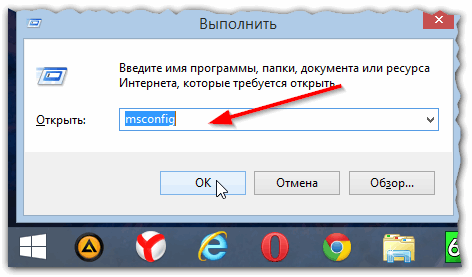
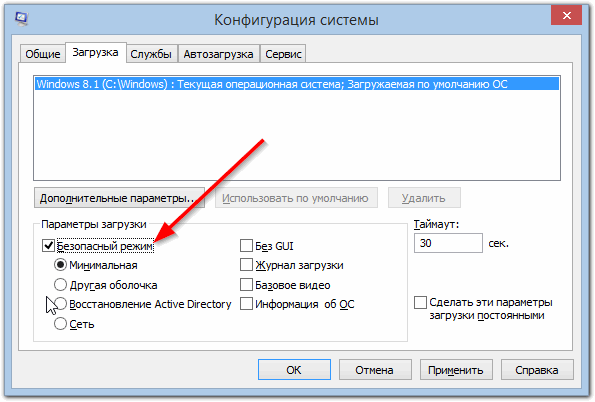
Metoda numărul 2
Țineți apăsată tasta SHIFT de pe tastatură și reporniți computerul prin standard Interfață Windows 8 (vezi fig. 8).
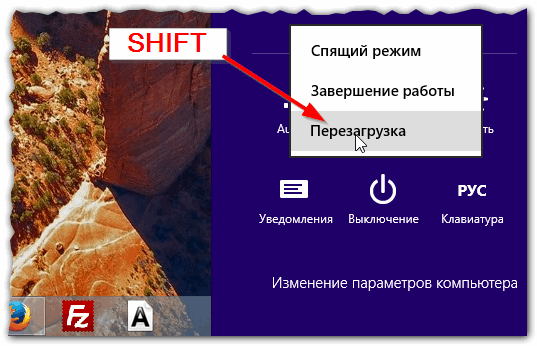
Ar trebui să apară o fereastră albastră cu o acțiune de alegere (ca în Fig. 9). Selectați secțiunea de diagnosticare.

Apoi mergem la secțiunea cu parametri suplimentari.
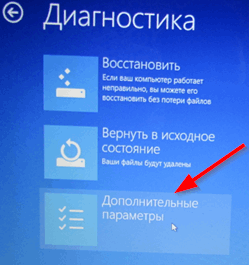

După repornire, Windows va afișa o fereastră cu mai multe opțiuni de pornire (vezi Figura 12). De fapt, rămâne doar să apăsați butonul dorit de pe tastatură - pentru modul sigur, această tastă este F4.
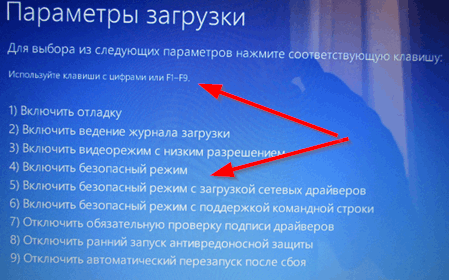
Cum altfel poți intra în modul sigur în Windows 8:
1. Folosind butoanele F8 și SHIFT + F8 (totuși, din cauza încărcării rapide a Windows 8, acest lucru nu este întotdeauna posibil la timp). Prin urmare, această metodă nu funcționează pentru majoritatea...
Modul sigur - pornește sistemul de operare Windows cu un set limitat de servicii și drivere. În modul sigur, se încarcă exact minimul necesar pentru menținerea sistemului de operare: drivere și servicii pentru dispozitivele I/O, fișiere ale sistemului de operare în sine și, poate, atât. Orice program terță parte nu va putea accesa echipamentul fără știrea dvs. Din cauza acestei caracteristici acest mod utilizat în mod activ pentru a diagnostica „calculatorul”, precum și pentru depanarea legată de codul programului. Deci, cum porniți computerul în modul sigur?
Porniți Windows 7 în modul sigur
Deci, dacă trebuie să porniți Windows 7 într-un mod cu software limitat de rulare automată, trebuie doar să afișați sigla producătorului în timp ce afișați placa de baza apăsați și mențineți apăsată tasta „F8” pentru a deschide un meniu cu opțiuni de pornire suplimentare, în care trebuie să selectați unul dintre cele trei moduri „Simplificate”.

Totul este simplu aici! Cu toate acestea, din moment ce sistem de operare Windows 8 este diferit.
Porniți Windows 8 în modul sigur
După cum a arătat practica, pornirea unui computer care rulează cel mai recent sistem de operare în modul sigur nu funcționează întotdeauna. Dar încă îl poți rula! În acest articol, voi discuta două opțiuni.
Metoda numărul 1
Prima modalitate - pornirea modului minim prin meniul de oprire - este similară cu cea discutată mai sus. Întreaga problemă constă în afișarea unui „meniu de închidere” special. Pentru a face acest lucru, mutați cursorul mouse-ului în colțul din dreapta sus sau jos, faceți clic pe pictograma „roată” pentru a deschide fereastra de opțiuni. Următorul pas este locul unde se află trucul. Faceți clic pe pictograma clasică de închidere, apoi țineți apăsată tasta „Shift” și faceți clic stânga pe cuvântul „Reporniți”.
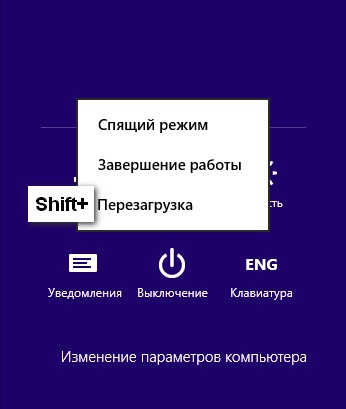
După procesarea cererii, computerul va afișa următoarea fereastră:
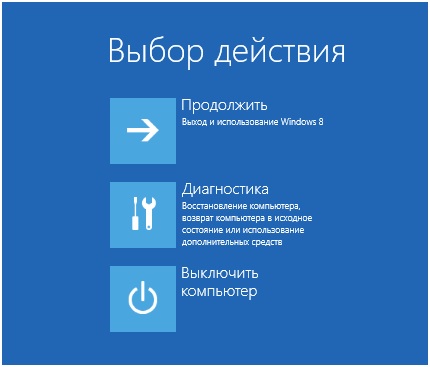
Apropo, îl puteți deschide și folosind comanda greu de reținut „shutdown / r / o / t 0”. Deci, după ce fereastra de închidere apare în fața ta, rămâne doar să mergi pe calea: Diagnosticare - Opțiuni suplimentare– Opțiuni de pornire.
După finalizarea manipulărilor de mai sus, se va deschide o fereastră de informații în fața dvs. cu o sugestie de a reporni computerul. După repornire, veți putea selecta modul. Tastele „F4”, „F5”Și” F6”Vă permit să porniți sistemul de operare cu un set minim de software încărcat.
Metoda numărul 2
A doua modalitate este de a schimba configurația sistemului de operare. Puteți modifica configurația folosind program standard msconfig , care poate fi deschis în două moduri.
- Găsiți utilitarul folosind caseta „Căutare”.
- Rulați comanda „msconfig”.
Veți vedea fereastra „Configurare sistem”. Pentru a rula Windows cu un set limitat de bootabile software, trebuie să accesați fila „Descărcare”, apoi bifați casetele „Mod sigur” și „Minim”.
